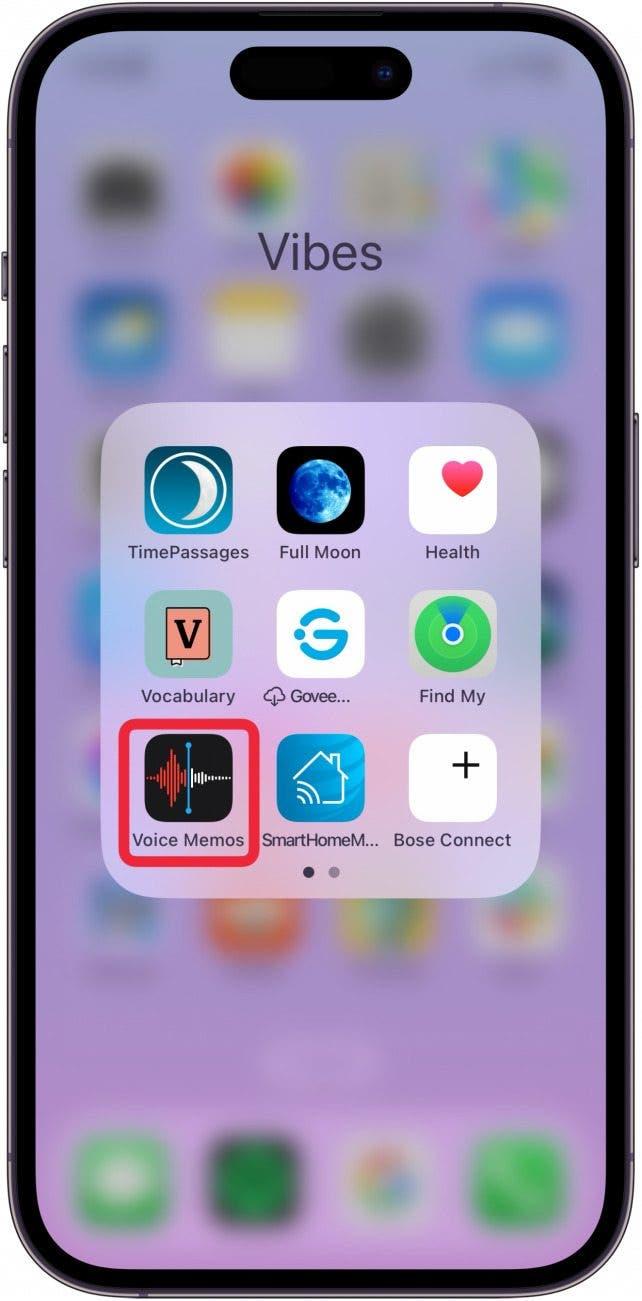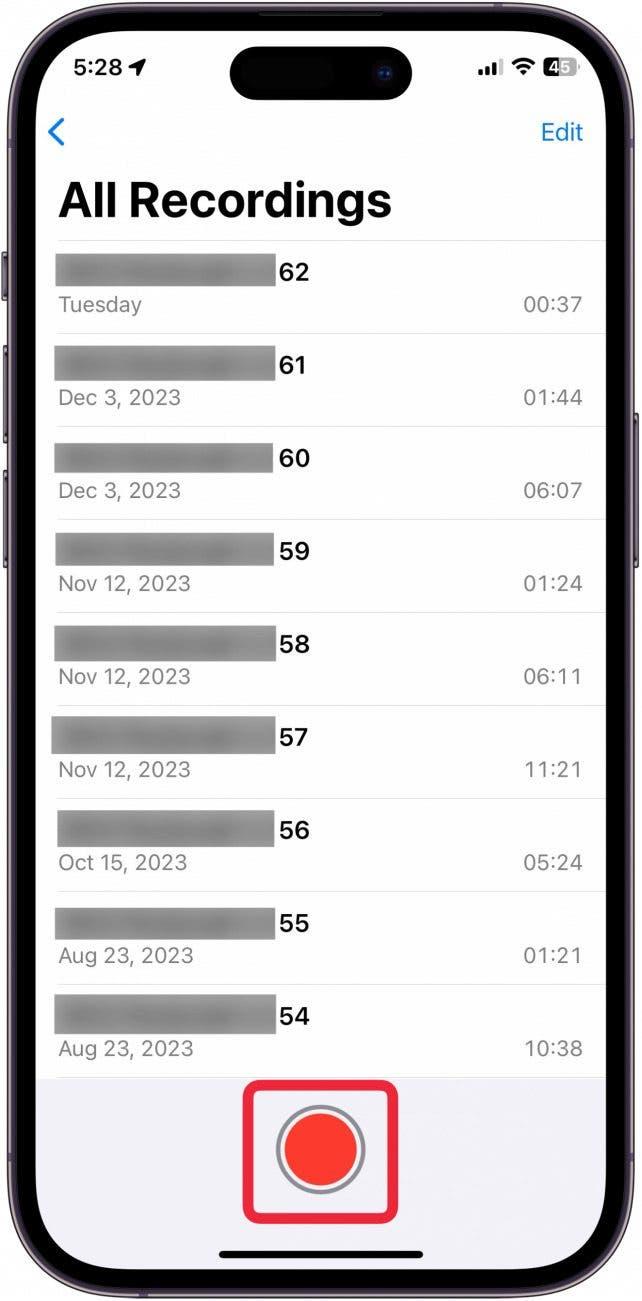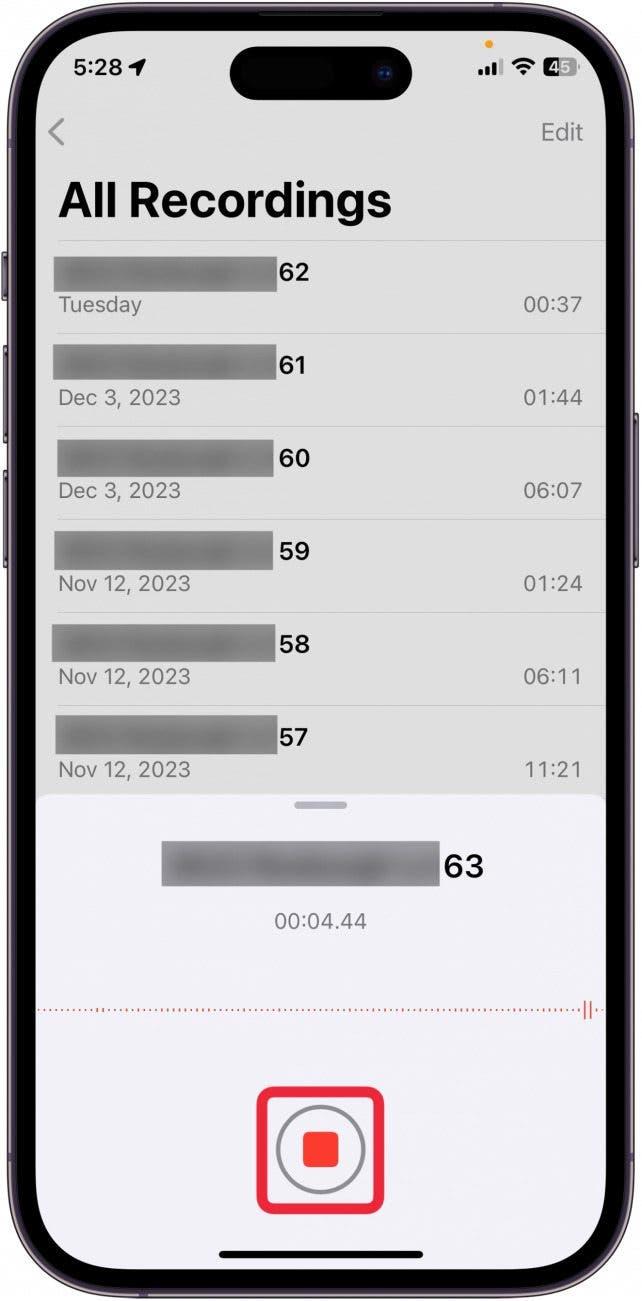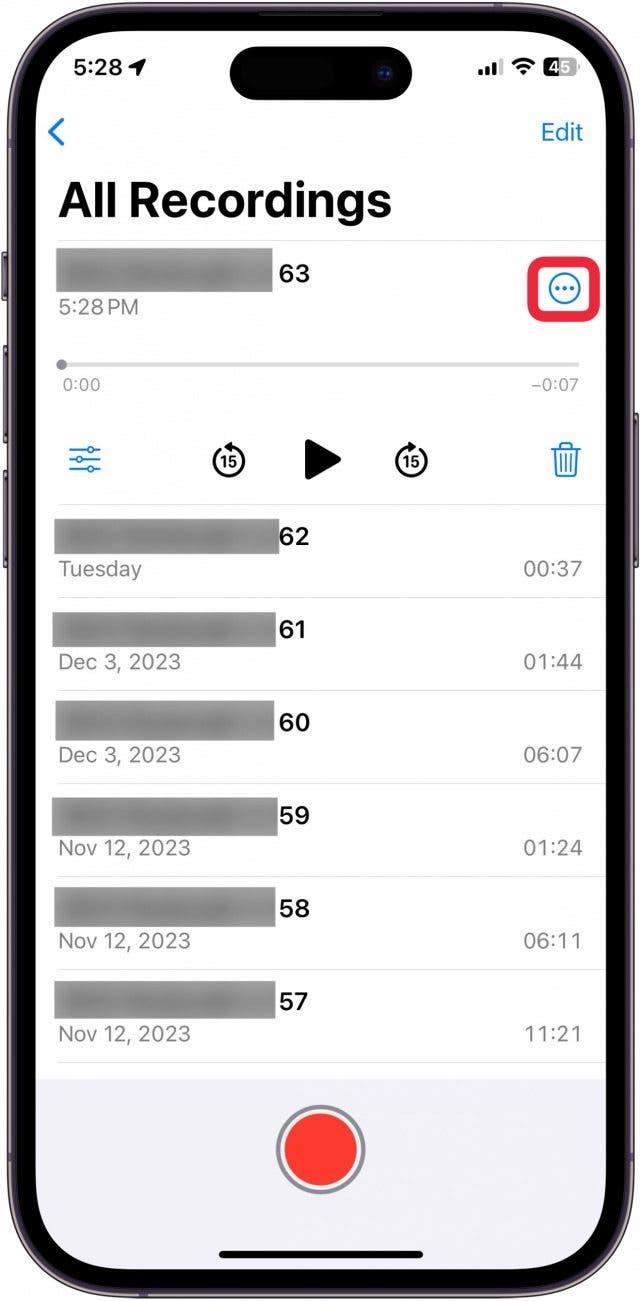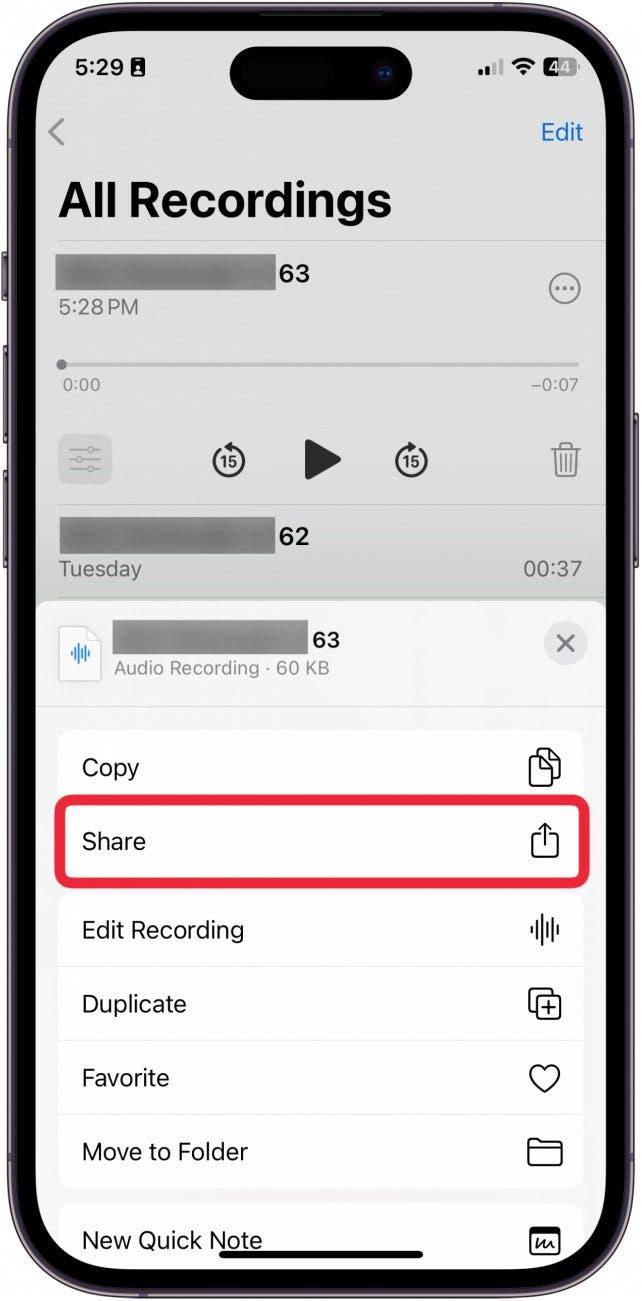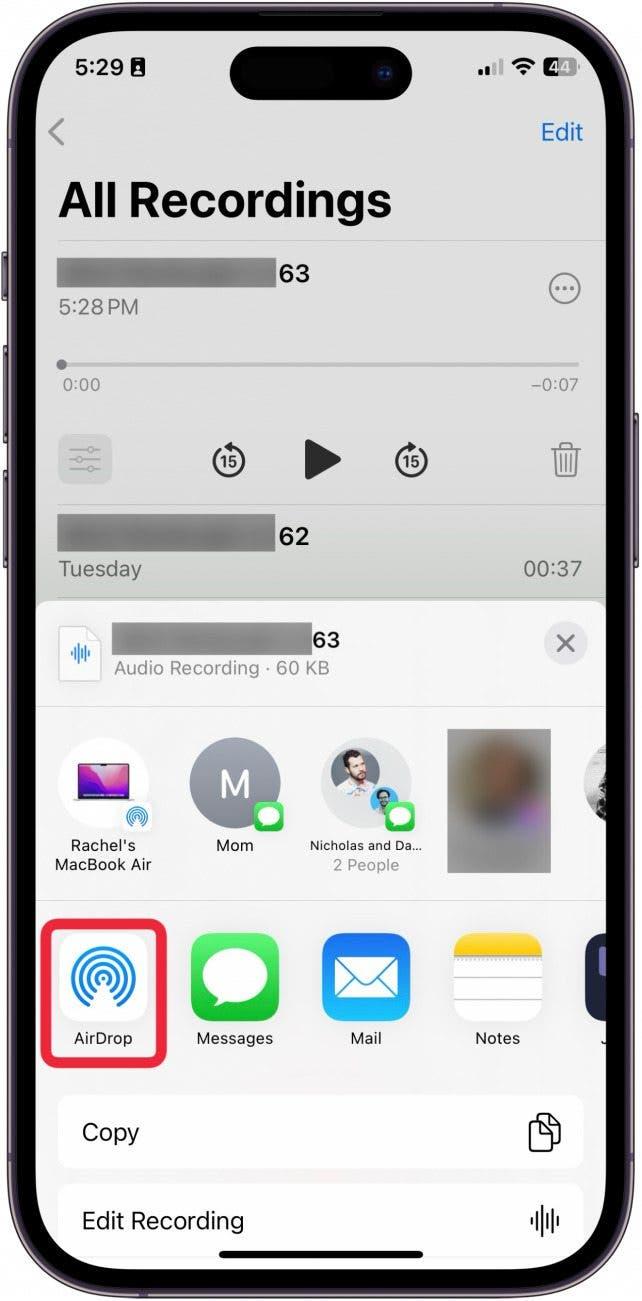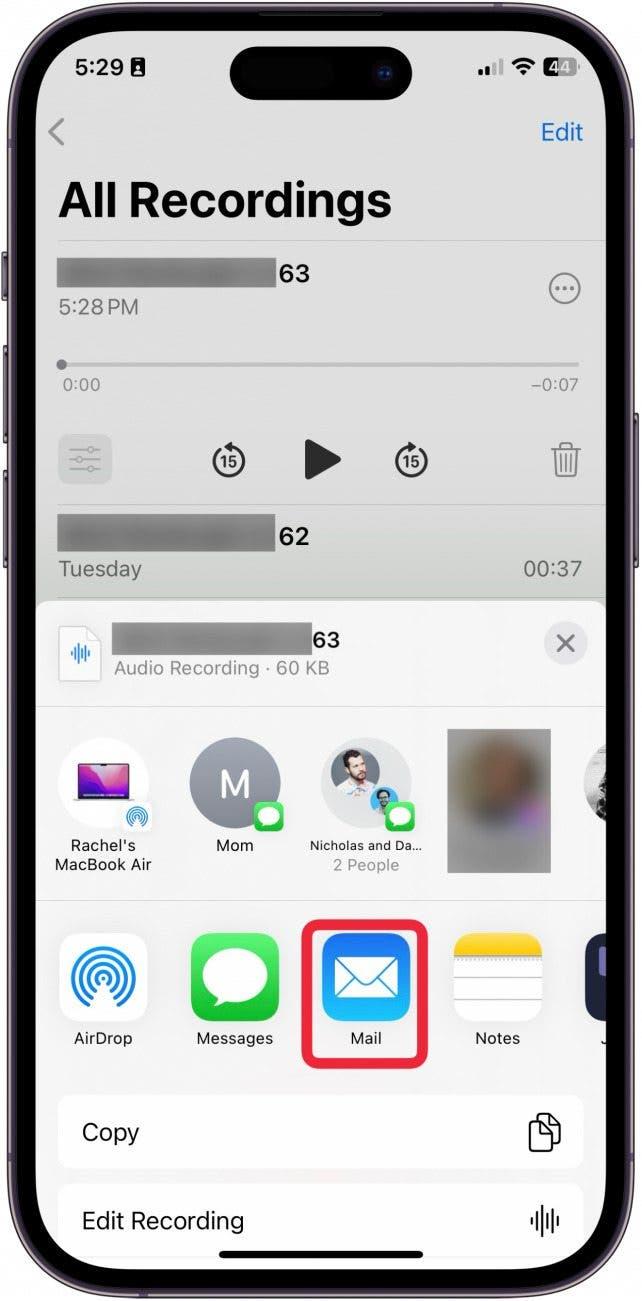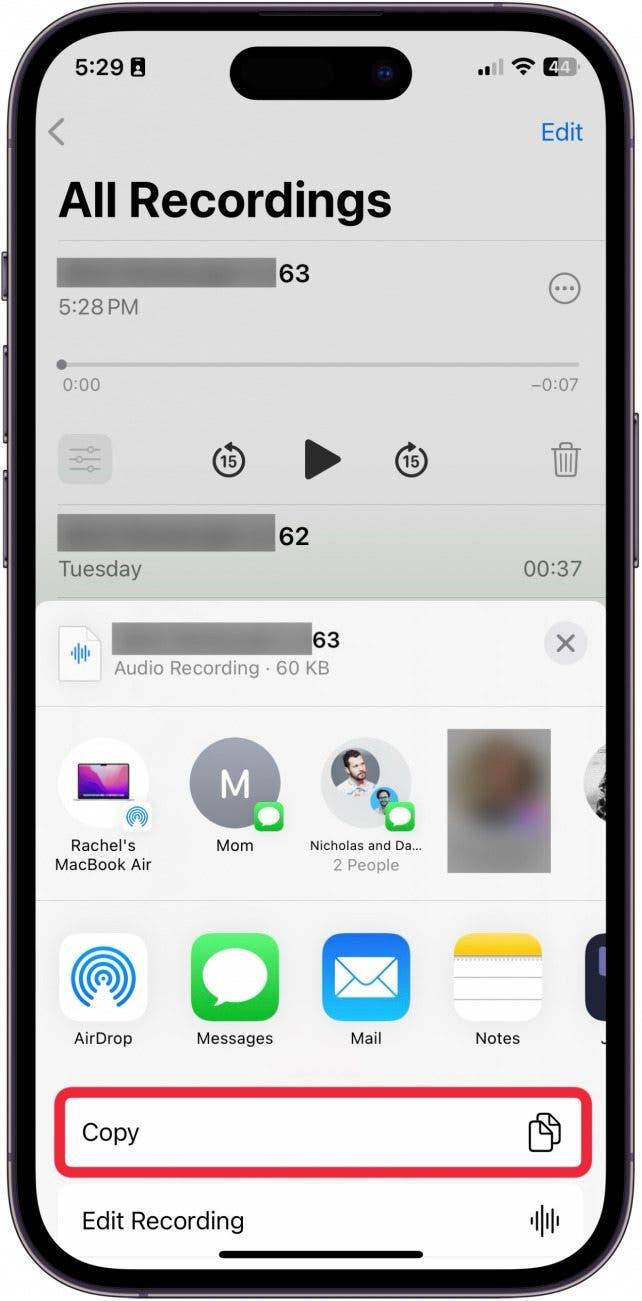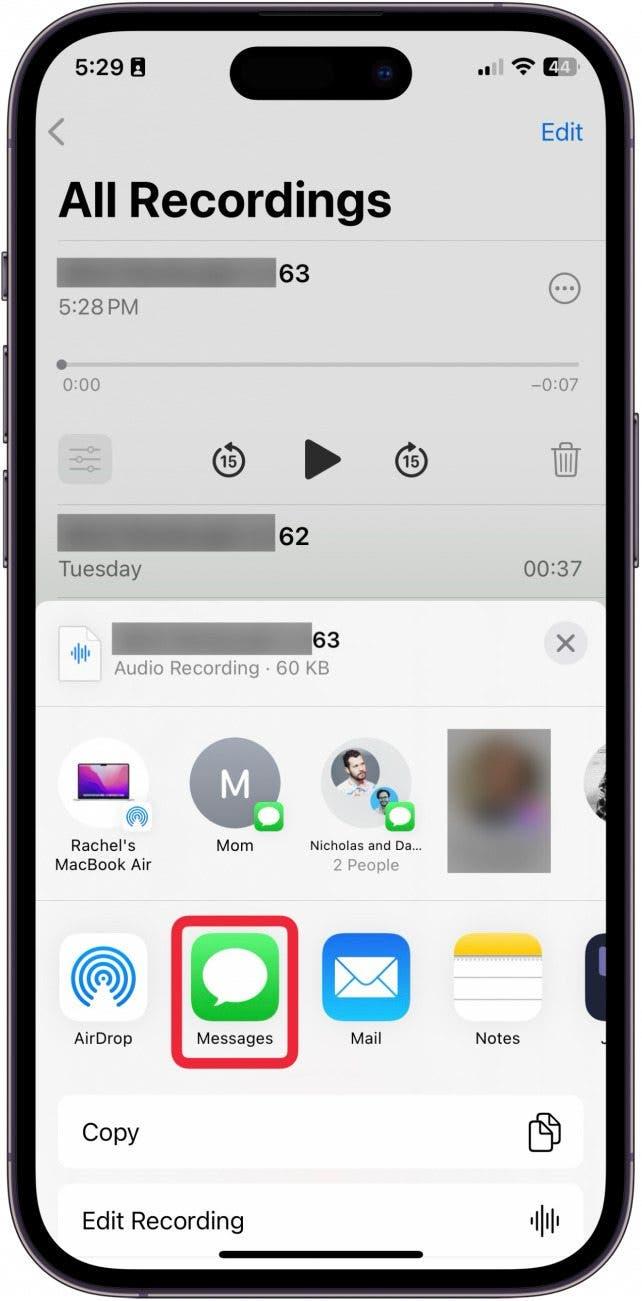En af de bedste apps på iPhone er Voice Memos-appen. Som forfatter er det en uvurderlig produktivitetsapp, som giver mig mulighed for at optage mine ideer, lige når de kommer. Hvis jeg arbejder på et projekt sammen med en ven, kan det være en god måde at dele ideer på at sende et stemmememo. At dele et stemmememo er lidt anderledes end at sende en talebesked i appen Beskeder. Vi gennemgår, hvordan du deler et stemmememo fra appen Stemmememoer nedenfor!
Hvorfor du vil elske dette tip:
- Lær, hvordan du sender et stemmememo i iMessage.
- **Optag dine stemmememoer, når du vil, og tænk på at sende dem senere.
Sådan sender du stemmememoer på iPhone
Systemkrav
Dette tip blev udført på en iPhone 12, der kører iOS 17.4 eller nyere. Lær, hvordan du [opdaterer til den nyeste iOS] (https://www.iphonelife.com/content/how-to-update-to-ios-11-iphone-ipad).
Stemmememoer er lidt anderledes end talebeskeder. Du kan lære at sende en talebesked ved at optage beskeden i appen. Problemet er dog, at du skal sende beskeden for at gemme optagelsen. Hvis du ikke vil blive ved med at sende stemmememoer og sende dem senere, kan du se her, hvordan du gør! Hvis du kan lide at lære om at bruge din iPhone, skal du huske at tilmelde dig vores gratisDagens tip!
 Opdag din iPhones skjulte funktionerFå et dagligt tip (med skærmbilleder og klare instruktioner), så du kan mestre din iPhone på bare ét minut om dagen.
Opdag din iPhones skjulte funktionerFå et dagligt tip (med skærmbilleder og klare instruktioner), så du kan mestre din iPhone på bare ét minut om dagen.
- Åbn appen Talememoer på din iPhone.

- For at optage et stemmememo skal du trykke på knappen Record**.

- For at stoppe optagelsen skal du trykke på Optag-knappen igen.

- Tryk nu på de tre prikker i en cirkel ved siden af optagelsen.

- Tryk på Del.

- Herfra kan du AirDroppe din fil.

- Du kan sende dit stemmememo til nogen via Email.

- Du kan Kopiere linket for at indsætte det et sted som Facebook.

- Eller du kan trykke på Beskeder for at sende det som en tekst.

Og det er sådan, du deler et stemmememo med nogen på din iPhone. Nu behøver du ikke længere at sende din ven hundrede beskeder om, at du har lært at spille en ny sang på guitar.